Kuvien palauttaminen iPhone 7: n äskettäin poistettujen tiedostojen poistamisen jälkeen
iOS 8 alkoi yllättäen antaa käyttäjille mahdollisuuden säilyttääniiden poistettu kuva kansiolle, jonka nimi on Äskettäin poistettu, kuukauden ajan ja poistetaan automaattisesti. Jotkut käyttäjät haluavat poistaa joitakin kuvia tai videoita, jotta voit lisätä iphone-ipad-ipod-storage-ja-make-room-for-ios-8.html-tiedostoja, mutta poistaa virheellisesti joitakin kuvia äskettäin poistetuista heidän oli tarkoitus. Voiko iPhone 7: n äskettäin poistetuista kuvista poistettua kuvia? Pysy lukemassa löytääksesi ratkaisun.

Työkalu sinun täytyy palauttaa iPhone 7 Kuvat, jotka poistetaan äskettäin poistetuista
Jos haluat palauttaa poistetut iPhone-kuvat, sinun tarvitsee vainammattimainen iPhone-tietojen palautustyökalu, joka on helppokäyttöinen, tehokas ja kykenevä kuvien palauttamiseen iPhone 7: lle. Tenorshare iPhone Data Recovery on paras valinta.
- Voi palauttaa jopa 20 + tyyppistä tiedostoa, mukaan lukienkuvat, miten-to-takaisin-kadonnut-iphone-notes-after-ios-9-upgrade-on-mac.html, videot, viestit, yhteystiedot, muistutukset, kalenteritapahtumat, puhelun historia jne.
- Voit palauttaa palautettavat kuvat - Camera Roll -valokuvat, Photo Stream -valokuvat ja Photo Library -valokuvat, äskettäin poistetut valokuvat.
- Anna käyttäjille 3 palautustilaa etsimään valokuvia iPhonessa - iDevicesta suoraan iTunes-varmuuskopiosta iCloud-varmuuskopiosta.
- Tukee kaikkia iPhonen malleja (iPhone 7, iPhone SE, iPhone 6s, iPhone 6s, iPhone 6 Plus, iPhone 6, iPhone 5s, iPhone 4s jne.), IPadia ja iPodia. Se toimii myös Windows- ja Mac-tietokoneissa.
- Osa 1. Äskettäin poistettujen kuvien noutaminen iPhone 7: stä suoraan ilman varmuuskopiointia
- Osa 2. Äskettäin poistetuista iPhone 7: stä poistettujen valokuvien palauttaminen varmuuskopioinnin avulla (iCloud / iTunes-varmuuskopio)
Osa 1. Äskettäin poistettujen kuvien noutaminen iPhone 7: stä suoraan ilman varmuuskopiointia
1. Lataa ja asenna ohjelma tietokoneeseen. Suorita se ja liitä iPhone 7 tietokoneeseen USB-kaapelilla. valita Palauta tiedot iOS-laitteesta ja napsauta Aloita skannaus.
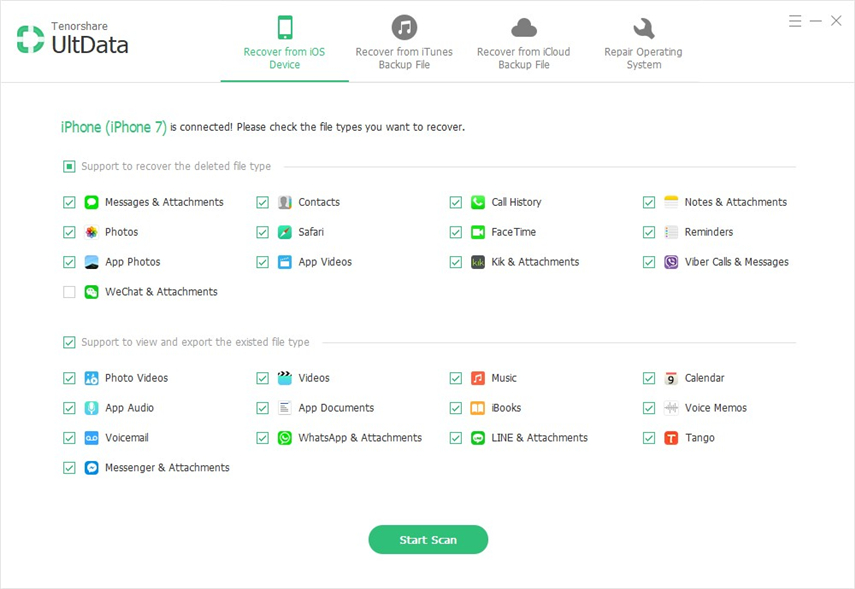
2. Tässä näet kaikki skannatut tiedostot vasemmassa palkissa. Klikkaus Kuvat painikkeita esikatsella kaikkia kuvia. Voit myös napsauttaa Näytä vain poistettu Voit tarkastella poistettuja kuvia kaikkien sijasta.

3. Voit myös tarkistaa kuvia kansioista. Täällä voit napsauttaa Äskettäin poistettu katsoa. Sitten näet kadonneita kuvia, kuten kuvassa on esitetty. Valitse haluamasi valokuvat ja napsauta toipua painiketta.
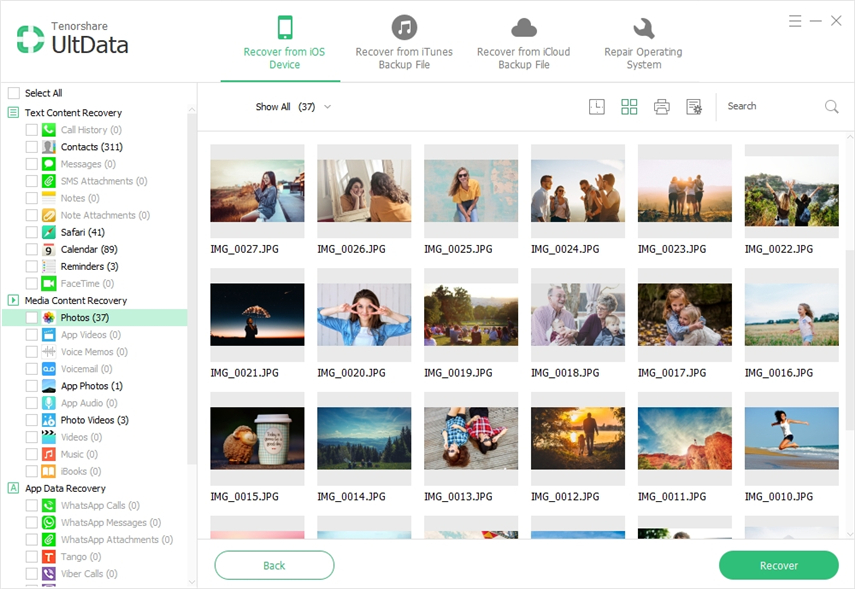
Osa 2. Äskettäin poistettujen valokuvien palauttaminen varmuuskopion avulla (iCloud / iTunes-varmuuskopio)
1. Suorita ohjelma ja valitse käyttöliittymästä palautustila.
Palauta iTunes-varmuuskopiotiedostoista: Valitse Palauta iTunes-varmuuskopiotiedostoista ja napsauta Käynnistä skannaus> Valitse yksi varmuuskopiotiedostot, jotka tallensivat kadonneen kuvan, ja napauta Aloita skannaus
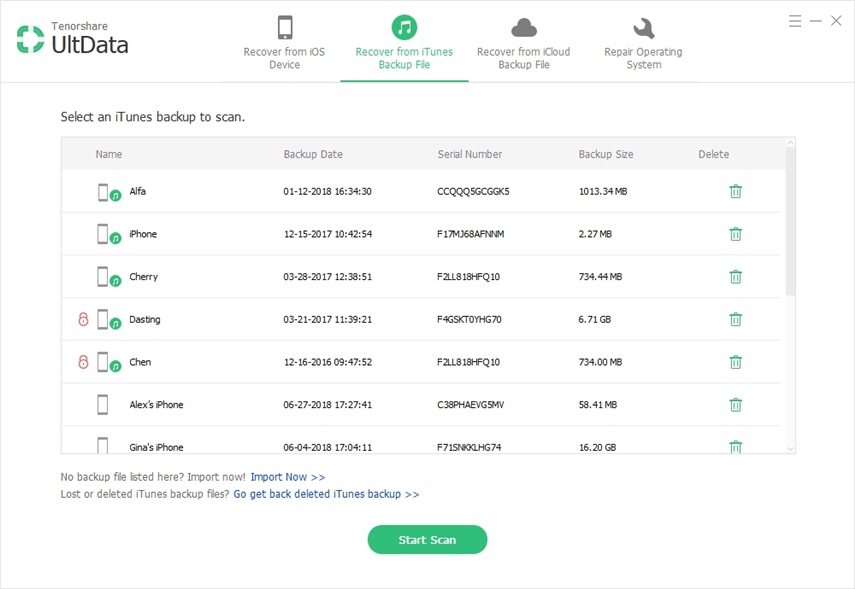
Palauta iCloud-varmuuskopiotiedostoista: Valitse Palauta iCloud-varmuuskopiotiedostoista ja kirjoita Apple-tunnuksesi ja salasanasi ja napsauta Kirjaudu sisään> Valitse tarvittava varmuuskopiotiedosto ja napsauta Seuraava ja myöhemmin Seuraava.

2. Tämä vaihe on sama viimeisellä osalla Kuvat voit esikatsella kuvaa ja valita haluamasi kohteet. Napsauta lopuksi toipua saada varmuuskopiot kadonneista valokuvista.
Tässä ovat mitä Tenorshare iPhone Data Recoveryei tee sinulle - se ei vain palaa kadonneista tai poistetuista valokuvista äskettäin poistetusta kansiosta, cameral-kansiosta, valokuvavirran kansiosta, valokuvakirjastokansion, iPhonen 7-kansiosta, jne., mutta myös löytää muistiinpanoja, yhteystietoja jne. kerralla . Jos sinulla on kysyttävää, jätä se kommenttikohdan alle.









![[Ratkaistu] Kuinka palauttaa poistetut valokuvat valokuvissa / iPhoto-kirjastossa Macille](/images/data-recovery/solved-how-to-recover-deleted-photos-in-photosiphoto-library-for-mac.jpg)